A cikk tartalma:
- 1 Az “ismeretlen szoftver kivétel” hiba okai
- 2 A 0x80000003, 0x000001d, 0x40000015 hibák kijavítása
- 3 Következtetés
Az “ismeretlen szoftver kivétel” hiba okai
Angolról lefordítva, ennek az üzenetnek a tesztje hangzik “ismeretlen program hibája”, és egy olyan helyzetet jelent, amikor amelyet egy bizonyos program nem tudott végrehajtani működése (kudarc) és befejezte a munkát.
Leggyakrabban a 0x80000003, 0x000001d, A 0x40000015 panaszkodik a modern játékok felhasználóival, valamint egy-egy számmal alkalmazások (például Skype).
A 0x80000003, 0x000001d, 0x40000015 hibák okai lehetnek a következők szerint:
- A számítógép véletlen meghibásodása;
- A Windows rendszerfájlok integritásának károsodása;
- Az indított program fájljainak integritásának károsodása (mm – ben) különösen a telepítés során bekövetkezett hiba miatt helytelen telepített frissítések és így tovább);
- A vírusos programok rosszindulatú tevékenysége;
- Az antivírusok és a tűzfalak blokkolják a programot vagy annak működését alkatrészek;
- Helytelen illesztőprogramok néhány rendszerösszetevőhöz (in különösen a videokártyára);
- A nyilvántartás károsodása;
- Rossz szektorok megjelenése a merevlemezen;
- Diszfunkciók a memória sávok munkájában;
- Régi eszközök (különösen elavult modell) PC-processzor, amely nem támogat számos modern utasítást);
- Kalóz (helytelen) operációs rendszer verzió.
Miután meghatároztuk az okokat problémákra, keressük meg a választ a hibák kijavításának kérdésére 0x80000003, 0x000001d, 0x40000015 a számítógépén.

hiba
A 0x80000003, 0x000001d, 0x40000015 hibák kijavítása
Tehát hogyan lehet megszabadulni a 0x80000003, 0x000001d hibáktól, 0x40000015? A következőket ajánlom:
- Indítsa újra a számítógépet. Ha a probléma véletlenszerű jellegű – akkor eltűnik;
- Ha hiba történt a telepítés után frissítse, próbálja meg újratelepíteni újra (ha lehetséges, manual);
- Próbálja meg újból telepíteni a problémás programot, vagy használjon újabb csapást (ha a kalóz verzióról van szó) termék), ez segíthet a 0x80000003, 0x000001d, 0x40000015;
- Határozza meg, melyik rendszerszolgáltatás okozza 0x80000003, 0x000001d, 0x40000015 hibák előfordulása. Kattintson a Start gomb, a keresősávban írja be az msconfig parancsot, és nyomja meg az enter billentyűt. A megnyíló rendszerkonfigurációs ablakban kattintson a “Szolgáltatások”, jelölje be a “Ne jelenítse meg a Microsoft szolgáltatásait” jelölőnégyzetet és majd törölje az összes többi szolgáltatás jelölését, vagy kattintson a gombra Összes letiltása.
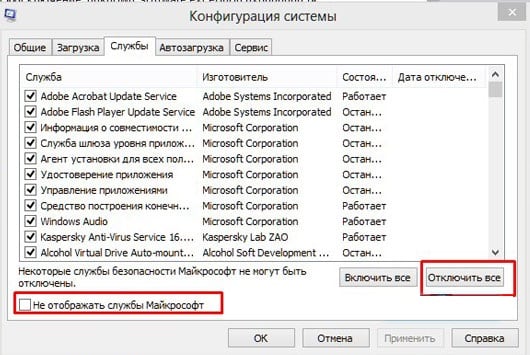
Jelölje be a Ne jelenítse meg a Microsoft szolgáltatásait jelölőnégyzetet
Ezután lépjen a “Startup” fülre, és törölje az összes jelölést jelölőnégyzetek (vagy kattintson a “Összes letiltása” gombra). Kattintson az “Alkalmaz” gombra. indítsa újra a rendszert, és próbálja meg futtatni a kívánt programot. ha minden működött, egy-két korábban is szerepelnie kell szolgáltatások (és programok indításkor), amelyekre kikapcsolták azonosítsa a tetteset, és tiltsa le (törölje).
- Engedélyezze az sfc segédprogramot a rendszer integritásának ellenőrzéséhez fájlokat. Futtassa a parancssort rendszergazdaként, írja be ott sfc / scannow, kattintson az enter-re, és várja meg a végét feldolgozni;
- Engedélyezze a CHKDSK segédprogramot a fájl integritásának ellenőrzésére merevlemez, valamint a rossz szektorok jelenléte vagy hiánya azt. Futtassa a parancssort rendszergazdaként, írja be ott chkdsk a: / f / r gombbal és nyomja meg az enter billentyűt (ha szükséges, a “c” helyett írjon be egy másik meghajtó betűjét). Ugyanakkor, hogy ellenőrizze rendszerlemez chkdsk segédprogrammal, újraindításra lehet szükség;
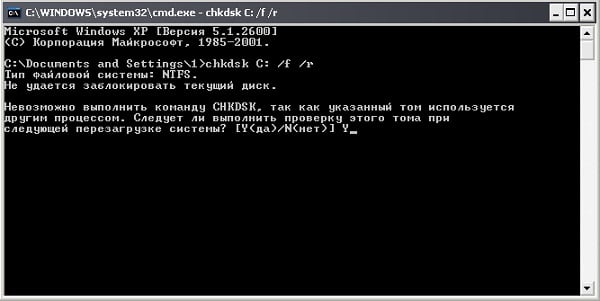
Parancssor
- Ellenőrizze a regisztráció integritását a támogató programok (CCleaner, RegCleaner és mások), képes segítsen javítani a 0x80000003, 0x000001d, 0x40000015 hibákat;
- Ellenőrizze a számítógépet, hogy nincs-e vírusprogram. Segít Dr.Web CureIt!, Malwarebytes Anti-Malware és még sokan mások analógok;
- Próbáljon meg ideiglenesen letiltani az antivírust és a tűzfalat, majd futtassa a szükséges programot. Bizonyos esetekben az ok a probléma előfordulását a 360 Total Antivirus vírus végezte, amelyeket eltávolítani kell a rendszerből;

Tiltsa le a víruskeresőt
- Telepítse a videokártya legújabb illesztőprogramjait (segíthet programok, mint például a DriverPack Solution, a Driver Genius és a stb);
- Telepítse a számítógépre a DirectX programok legújabb verzióit, Microsoft .NET-keretrendszer, Visual C ++;
- Ellenőrizze, hogy a számítógép memóriája megfelelően működik-e megfelelő segédprogramok (például Memtest86);
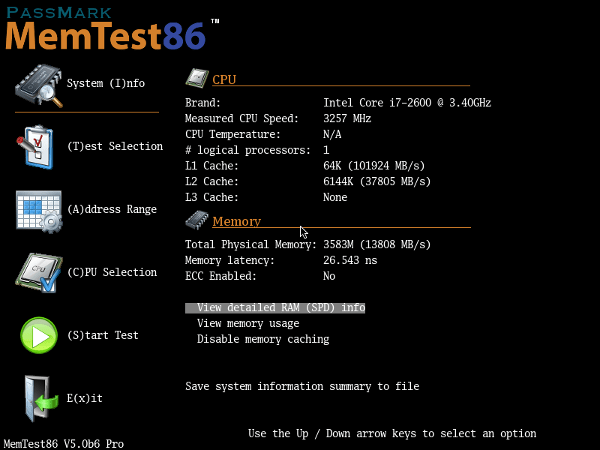
Memtest86 segédprogram
- Ha számítógépe meglehetősen régi, akkor fennáll annak esélye a PC-processzor nem támogat számos modern utasítást (például SSE2). Csak a számítógépes frissítés segít ebben;
- Használja a visszalépést az előző visszaállítási pontra, amikor melyik problémát nem figyelték meg. Kattintson a sorban található “Start” gombra Keressen, írja be az rstrui parancsot, és nyomja meg az enter billentyűt. Válassza ki a kívánt pontot helyreállítása, és visszatekerje rá a rendszert;
- A hibák javításához használja a WindowsFix segédprogramot Windows operációs rendszer verziói.
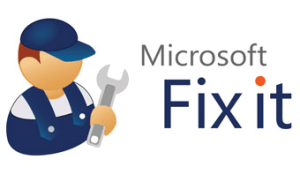
WindowsFix
következtetés
Ha az „Ismeretlen szoftver kivétel kivétel (0x80000003, 0x000001d, 0x40000015) az alkalmazás által cím “, azt javaslom, hogy mindenekelőtt próbálja meg újra telepíteni probléma program (vagy annak frissítése). Ha ez nem segít, akkor érdemes letiltani az összes nem rendszer szolgáltatást (és a programokat a indítás), és felváltva együtt őket, keresse meg a hibákat 0x80000003, 0x000001d, 0x40000015. Ha újratelepíti a szoftvert és a szolgáltatások letiltása nem segített, akkor érdemes mások előnyeit kihasználni, A fenti tippek segítenek megszabadulni a hibáktól 0x80000003, 0x000001d, 0x40000015 a számítógépén.
